很多用户设置默认的开机密码pin,但是由于感觉太麻烦了,想要关闭该功能。结果发现选项变成了灰色,无法直接删除。那么win11关闭开机密码pin选项灰色该怎么办呢?今天小编就给大家具体的解决方法,有需要的用户们赶紧来看一下吧。
具体步骤如下:
1.右键开始菜单 。
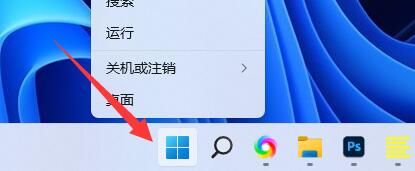
2.打开上方列表的“ 设置 ”。
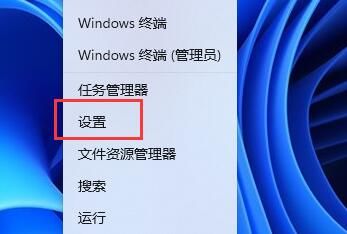
3.点开左边栏“ 账户 ”。
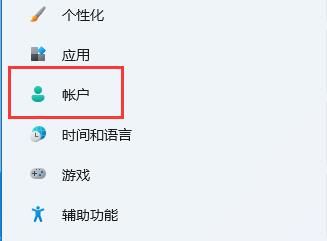
4.打开右边的“ 登录选项 ”。
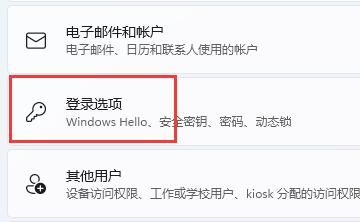
5.找到其他设置下的“ 提高安全性 ”选项。
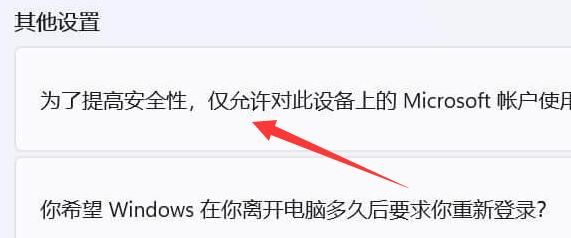
6.将右边的开关“ 关闭 ”。
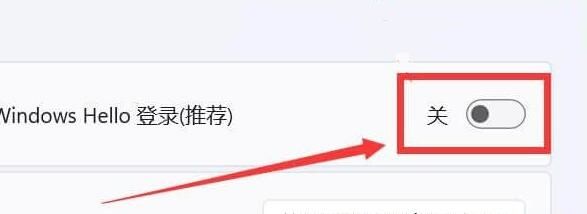
7.重启电脑,就可以发现原来灰色选项恢复正常了,可以直接“ 删除 ”pin码了。
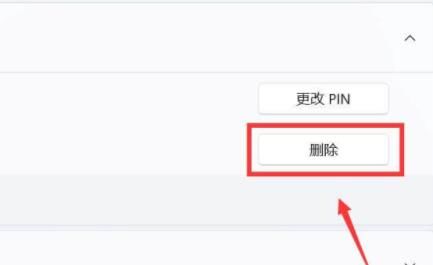
以上就是win11取消开机密码pin无法删除的方法介绍了,希望对各位用户们有所帮助。